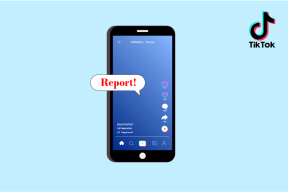Topp 11 sätt att fixa att Instagram inte laddar nya inlägg på iPhone och Android
Miscellanea / / April 04, 2023
Din idealiska Instagram-upplevelse inkluderar att kolla på nya inlägg från vänner, kändisar, varumärken och familj. Men vad händer om Instagram misslyckas med att ladda nya inlägg och visar samma gamla flöde? Läs med för att lära dig de bästa sätten att fixa Instagram utan att ladda nya inlägg.
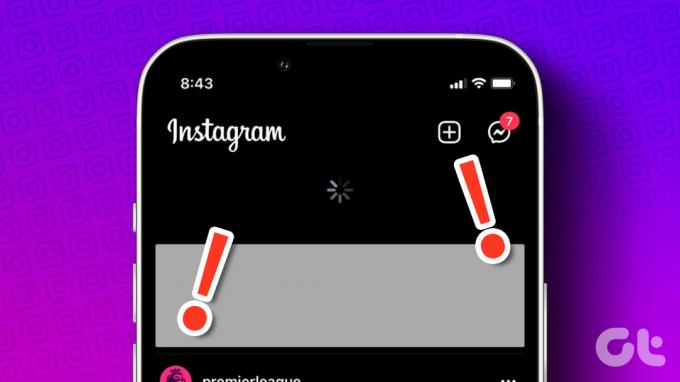
Instagram har över en miljard användare över hela världen, och det erbjuder vanligtvis en felfri appupplevelse på iOS, Android och webben. Men ibland kan du stöta på problem som Instagram visar inte bilder, berättelser laddas inte, meddelanden fungerar inte, och mer. Men Instagram-appen som inte laddar nya inlägg kan vara ganska förvirrande. Låt oss ta itu med problemet.
1. Instagram har blockerat ditt konto
Det är en av de största anledningarna till att Instagram inte laddar nya inläggsfel. När du använder Instagram överdrivet i flera timmar och vidtar för många åtgärder snabbt, kan tjänsten tillfälligt blockera dig. I så fall kan du inte gilla nya inlägg, lägga till kommentarer till befintliga inlägg och kan bara fastna med det gamla flödet.
När du gillar för många inlägg eller följer hundratals konton snabbt, kan Instagram-algoritmer upptäcka ditt konto som en bot och blockera det. Du har i princip ett skrivskyddat Instagram-konto. Du måste vänta ett tag innan du uppdaterar ditt flöde.
När du har fått din normala feedback, koppla bort tredjepartstjänster från ditt Instagram-konto och undvik att göra för många åtgärder.
2. Kontrollera Internetanslutningen
Om du har en skissartad internetanslutning på din iPhone eller Android kommer Instagram inte att ladda nya inlägg. Du måste säkerställa en aktiv internetanslutning på din telefon. Du kan tillfälligt aktivera flygplansläge och inaktivera det för att felsöka nätverksfel.
iPhone
Steg 1: Svep nedåt från det övre högra hörnet för att komma åt kontrollcentret på iPhone X och senare. På iPhone 8 eller tidigare modeller sveper du uppåt från botten för att öppna kontrollcentret.
Steg 2: Tryck på växeln för flygplansläge för att aktivera den. Vänta i några sekunder och inaktivera växeln.
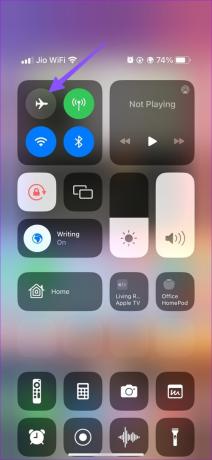
Android
Steg 1: Svep nedåt från startskärmen för att komma åt snabbväxlingsmenyn.
Steg 2: Slå på och av flygplansläget och försök ladda nya inlägg på Instagram.
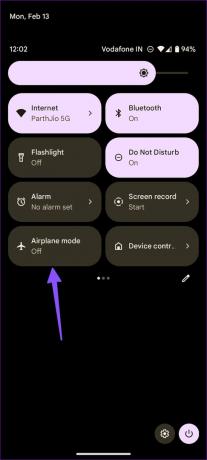
3. Autentisera ditt Instagram-konto
Har du nyligen ändrat ditt Instagram-lösenord? Förrän du har autentiserat ditt konto med uppdaterade detaljer kommer Instagram inte att ladda nya inlägg.
Steg 1: Öppna Instagram-appen och tryck på din profilikon i det nedre högra hörnet för att öppna din profil.

Steg 2: Tryck på hamburgermenyn i det övre högra hörnet och välj Inställningar från menyn som dyker upp.
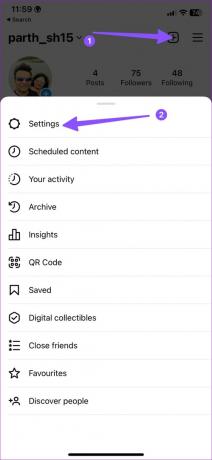
Steg 3: Scrolla ner och tryck på Logga ut.
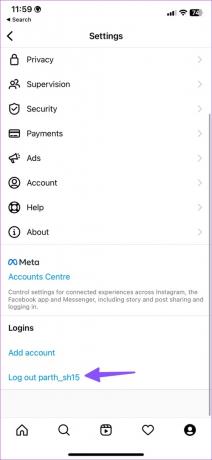
Steg 4: Logga sedan in med den senaste Instagram-kontoinformationen för att kontrollera om inlägg laddas.
4. Rensa Instagram-cache (Android)
En korrupt Instagram-cache kan leda till problem som att appen inte laddar nya inlägg. Låt oss rensa Instagram-cachen, ska vi?
Steg 1: Tryck länge på Instagram-appikonen för att öppna Appinfo-menyn och tryck på App Info-ikonen.

Steg 2: Välj "Lagring och cache".
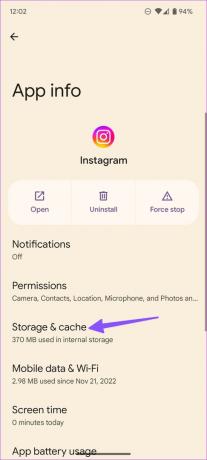
Steg 3: Tryck på rensa cache.
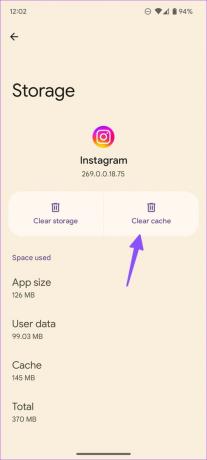
5. Kontrollera Instagram Status
Om Instagram-servrar har en tuff dag kommer appen inte att ladda nya inlägg, skicka meddelanden eller dela berättelser. Du kan besöka Neddetektor och sök efter Instagram för att bekräfta problemet. Du måste vänta på att Instagram ska åtgärda problemen från deras sida.
6. Ändra din Instagram-e-postadress
Det är ett annat praktiskt knep för att fixa att Instagram inte laddar nya inlägg och säkra ditt konto.
Steg 1: Öppna Instagram-appen, tryck på din profilikon i det nedre högra hörnet och tryck på hamburgerikonen i det övre högra hörnet. Välj Inställningar från menyn som dyker upp.

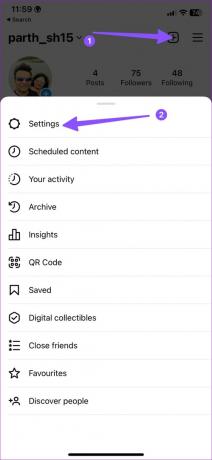
Steg 2: Välj Konto och tryck på Personlig information.
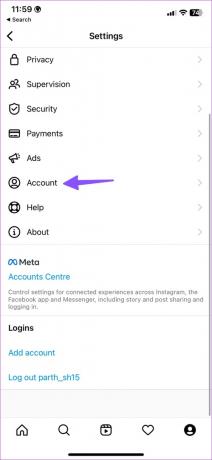

Steg 3: Välj E-post och ange din primära e-postadress.
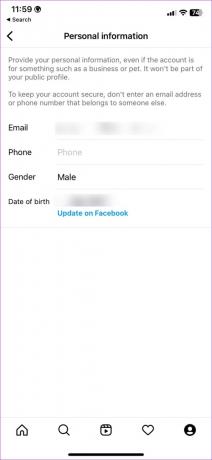
Bekräfta din e-postadress med en autentiseringskod och försök ladda hemflödet igen.
7. Kontrollera din telefons tid och datum
Felaktiga tid- och datuminställningar på din telefon kan leda till problem som att Instagram inte laddar nya inlägg. Så se till att din iPhone har korrekta tid- och datuminställningar enligt din region och ditt mobila nätverk. Så här bekräftar du det.
iPhone
Steg 1: Öppna appen Inställningar på din iPhone och rulla för att trycka på Allmänt.
Steg 2: Välj "Datum och tid".
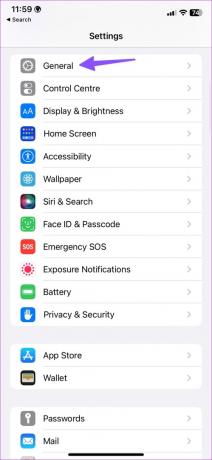
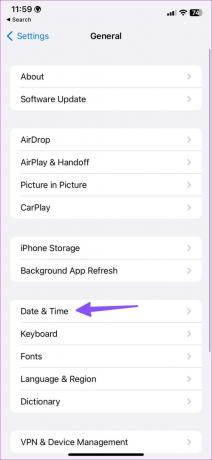
Steg 3: Aktivera växeln "Ställ in automatiskt" och säkerställ en relevant tidszon.

Android
Steg 1: Öppna appen Inställningar och rulla för att trycka på System.
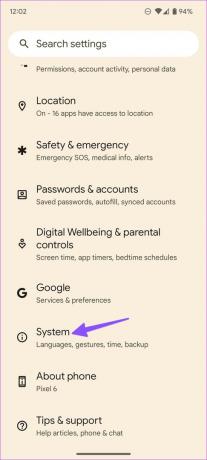
Steg 2: Välj Datum och tid och slå på reglaget för "Ställ in tid automatiskt".
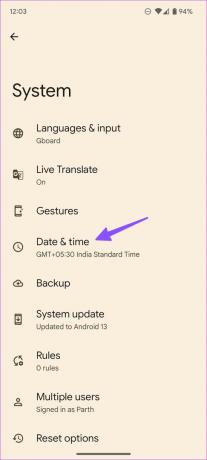

8. Säkerställ mobildatumtillstånd (iPhone)
Om du har inaktiverat mobildataåtkomst för Instagram på din iPhone kommer appen inte att ladda nya inlägg på ett mobilnätverk.
Steg 1: Öppna appen Inställningar på din iPhone och scrolla ner för att trycka på Instagram.
Steg 2: Aktivera växeln "Mobildata".
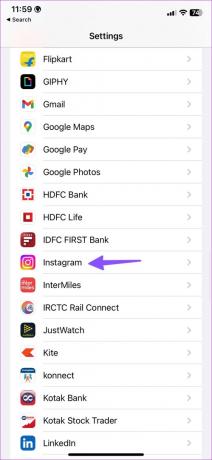
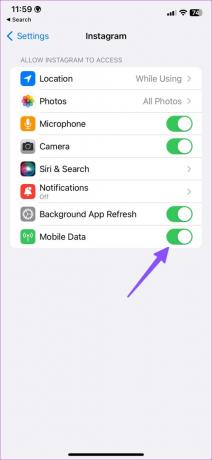
9. Testa Instagram i en webbläsare
När inget av tricken fungerar är det dags att komma åt Instagram från en webbläsare. Företaget erbjuder en funktionsrik webbversion på mobil och dator. Du kan öppna den mobila webbläsaren du föredrar på telefonen och prova att komma åt det senaste flödet.
10. Installera om Instagram
Du kan avinstallera Instagram från din telefon och ladda ner det igen från App Store eller Google Play Store.
Ladda ner Instagram för iPhone
Ladda ner Instagram för Android
11. Uppdatera Instagram
En föråldrad Instagram-app på din telefon kan misslyckas med att ladda nya inlägg. Du måste uppdatera Instagram till den senaste versionen från Play Store eller App Store för att kunna njuta av alla nya funktioner som möjligheten att dela anteckningar och fixa buggar.
Få det senaste Instagram-flödet
Instagram visar inte ett kronologiskt flöde. Det sociala medienätverket erbjuder ett algoritmbaserat flöde som prioriterar inlägg annorlunda. Ibland kan du se gamla inlägg på grund av det. Du kan helt enkelt scrolla ner för att kolla nya inlägg i flödet.
Senast uppdaterad den 14 februari 2023
Ovanstående artikel kan innehålla affiliate-länkar som hjälper till att stödja Guiding Tech. Det påverkar dock inte vår redaktionella integritet. Innehållet förblir opartiskt och autentiskt.
Skriven av
Parth Shah
Parth arbetade tidigare på EOTO.tech med tekniska nyheter. Han frilansar för närvarande på Guiding Tech och skriver om appjämförelse, handledning, programvarutips och tricks och dyker djupt in i iOS, Android, macOS och Windows-plattformar.